Dominando o gerenciamento de eventos: sincronizando o Notion e o WordPress para aumentar o envolvimento da comunidade
Publicados: 2023-09-04Como gerente de projeto de uma instituição de caridade local, a organização de eventos e workshops é um esforço colaborativo que envolve membros da equipe com diferentes conjuntos de habilidades.
Nossos organizadores de eventos, adeptos do gerenciamento de detalhes e programações, confiaram fortemente no Notion como um banco de dados abrangente para rastrear tarefas de eventos e inscrições de participantes. No entanto, eles não tinham as habilidades necessárias para atualizar ou criar postagens de eventos no WordPress.
Por outro lado, nosso desenvolvedor web, encarregado de dar vida a esses dados em nossa principal plataforma de divulgação, o WordPress, buscou uma maneira perfeita de integrar essa riqueza de informações. Além de ser perfeito, era necessário que houvesse alguns recursos de automação estáveis entre o Notion e o WordPress.
Insira o plugin Notion WP Sync, juntamente com o poder dos Advanced Custom Fields. Essa combinação prometia uma colaboração harmoniosa entre o gerenciamento meticuloso de dados do organizador no Notion e a necessidade do desenvolvedor web de fácil integração ao WordPress.
Ao unir essas duas plataformas com o Notion WP Sync, garantimos que os detalhes do nosso evento sejam atualizados de forma consistente e que nossa comunidade possa interagir conosco facilmente. A equipe não precisa mais lidar com transferências manuais de dados ou risco de discrepâncias.
Mergulhe em nossa jornada de harmonização do Notion e do WordPress, criando uma solução unificada para gerenciamento de eventos e alcance da comunidade.
Preparando sua pilha para integração

Requisitos:
- Noção – Você pode começar com uma conta gratuita.
- ACF – Você pode começar com a versão gratuita.
- Notion WP Sync – Você deve ter a versão Notion WP Sync Pro+ .
- Visite o site do Notion WP Sync Pro para obter mais informações sobre preços.
Configure seus dados no conceito
No Notion, um banco de dados é uma ferramenta dinâmica que permite aos usuários organizar, armazenar e gerenciar informações de forma estruturada. Ao contrário dos documentos de texto tradicionais, os bancos de dados do Notion fornecem uma maneira mais visual e interativa de lidar com os dados.
Eles podem ser apresentados em diversos formatos, como tabelas, quadros (semelhantes aos quadros do Trello), calendários, galerias ou listas.
Você desejará configurar seus dados no Notion para começar. Você vai querer ter certeza de que os dados estão em uma tabela. Se você ainda não fez isso, aqui está um tutorial sobre como criar um banco de dados Notion.
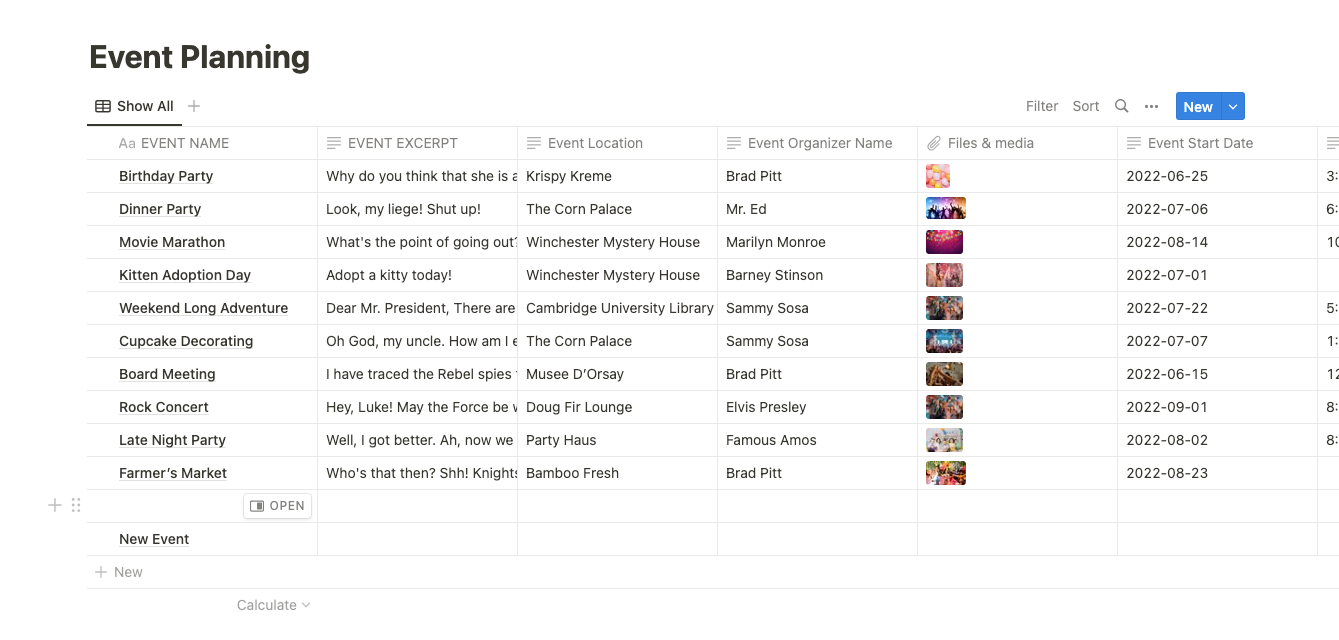
Configure seu tipo de postagem personalizado (CPT) usando ACF
Usar campos personalizados avançados (ACF) em conjunto com o Notion WP Sync oferece uma experiência de integração perfeita entre o Notion e o WordPress. Essa combinação garante que as equipes permaneçam na mesma página, já que as atualizações de conteúdo no Notion são sincronizadas sem esforço com seu site WordPress.
Antes de configurar sua conexão com o WordPress, você precisará criar o CPT e todos os campos que serão mapeados. Aqui você encontra tutoriais para configurar seu CPT e campos personalizados.
Criamos um CPT chamado Eventos e um grupo de campos chamado Eventos para este tutorial.

Ao criar o grupo de campos ACF, certifique-se de atribuir a postagem ao tipo de postagem correto.
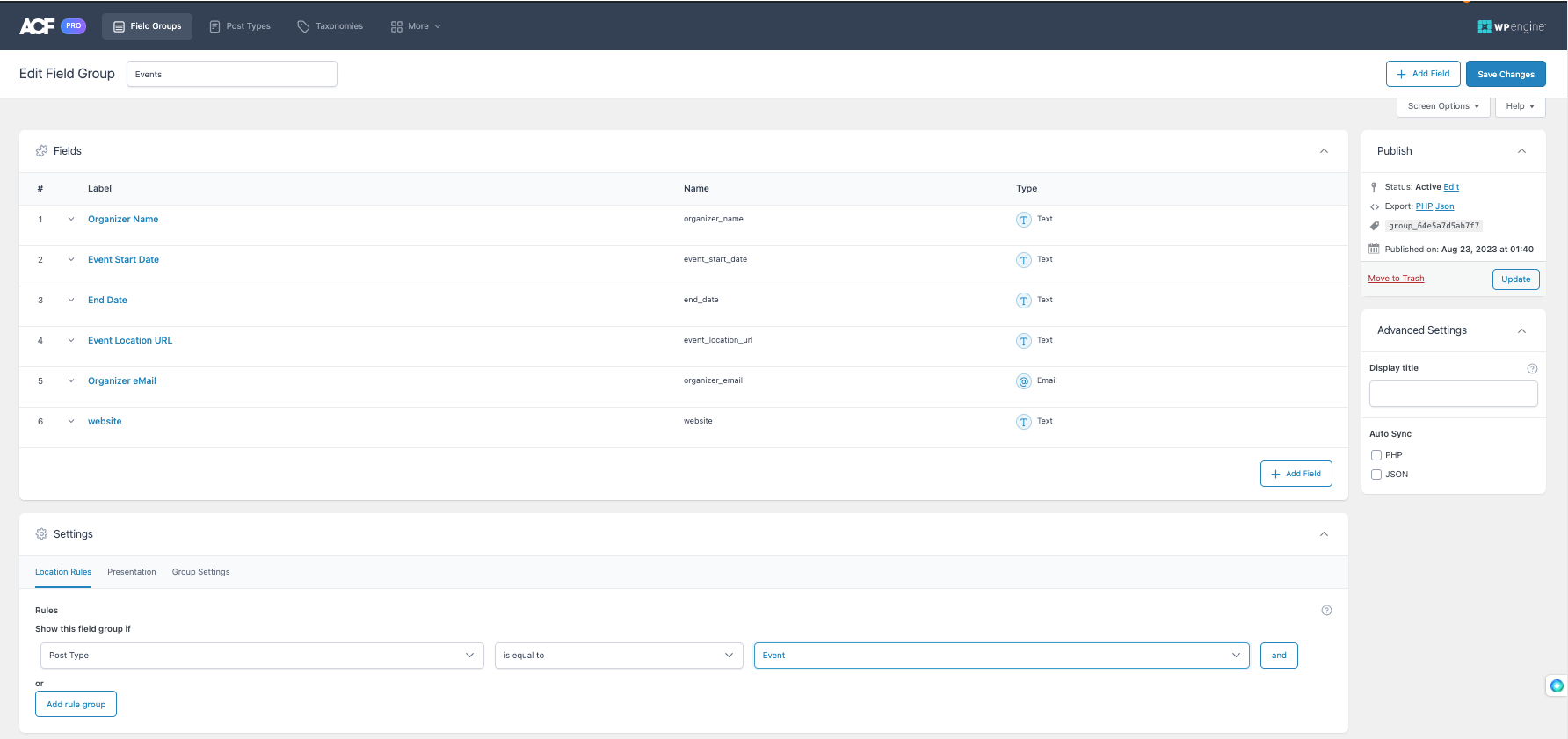
Assim que a configuração do ACF for concluída, um novo menu aparecerá na barra lateral do administrador. Este é o novo tipo de postagem personalizada e onde as postagens de eventos recém-criadas serão encontradas.
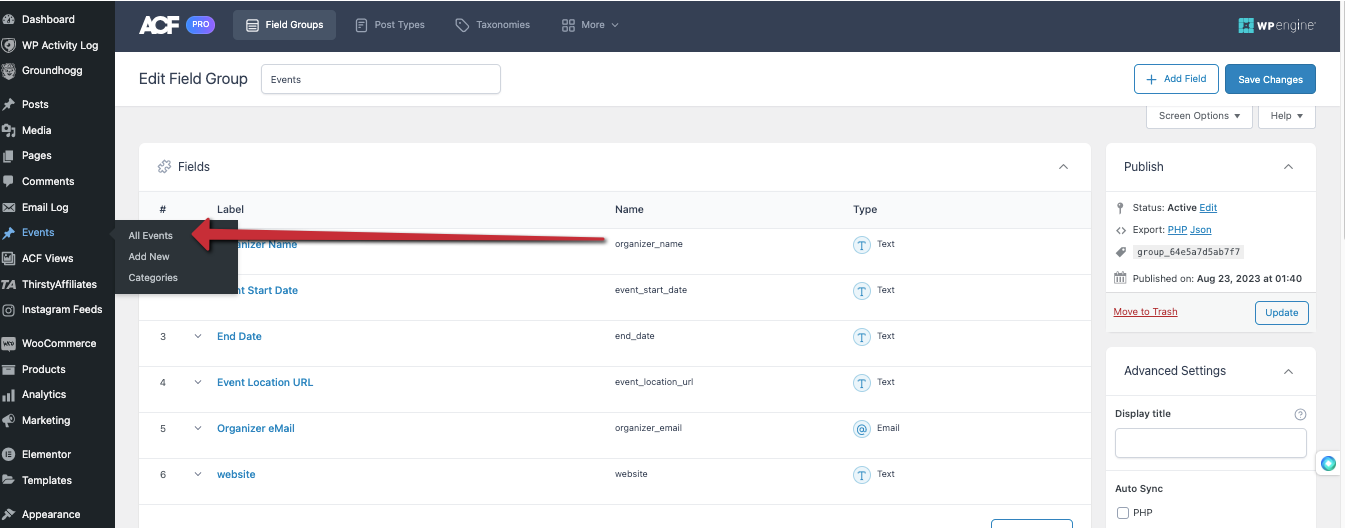
Instalando e ativando o Notion WP Sync
Conectar sua conta Notion ao site WordPress pode oferecer vários benefícios, dependendo de suas necessidades específicas. Existem vários motivos pelos quais você pode querer integrar o Notion ao WordPress.
- Colaboração no Notion – Você pode colaborar com os membros da sua equipe, gerar ideias, coletar feedback e fazer revisões no Notion. Você pode exportar o conteúdo final para o WordPress, limitar quem tem acesso ao painel de administração do WordPress tendo uma área de trabalho e colaboração separada e agilizar os fluxos de trabalho de publicação.
- Rastreando alterações no Notion – O Notion mantém um histórico de versão detalhado de seus bancos de dados e páginas. Isso significa que você pode acompanhar as alterações e reverter para versões anteriores, se necessário. Ao sincronizar sua conta do Notion com seu site WordPress, você pode manter um registro centralizado das revisões e atualizações de seu conteúdo, o que pode ser útil quando muitas pessoas estão envolvidas.
- Trabalhando offline com o Notion – o Notion permite que você trabalhe em seu conteúdo mesmo sem uma conexão com a Internet. Depois de estar conectado e integrar o Notion ao WordPress, você pode continuar escrevendo ou organizando seu conteúdo no Notion offline e sincronizá-lo com o WordPress quando estiver online novamente.
Vamos instalar a versão correta do Notion WP Sync. Você precisará instalar o Notion WP Sync Pro+ para este tutorial.

Instale e ative o plugin em seu site WordPress para começar a utilizar o Notion WP Sync. Siga esses passos:
- Baixe o arquivo do plugin para o seu computador.
- Faça login no seu painel do WordPress.
- No menu do lado esquerdo, clique em “Plugins” e “Adicionar novo”.
- Clique no botão “Carregar plug-in” na parte superior da página
- Clique no botão “Escolher arquivo” e selecione o arquivo do plugin que você baixou na etapa 1
- Clique no botão “Instalar agora”
- Aguarde a instalação do plugin e clique no botão “Ativar”
Como conectar e sincronizar o Notion com o WordPress com o Notion WP Sync
Depois de ativar o plugin, você precisa conectar seu espaço de trabalho do Notion ao WordPress. Siga esses passos:

- Vá para as configurações do Notion WP Sync no painel do WordPress.
- Clique no botão Adicionar novo ao lado de “Conexões”.
Você verá vários campos para configurar a sincronização entre o Notion e o WordPress.
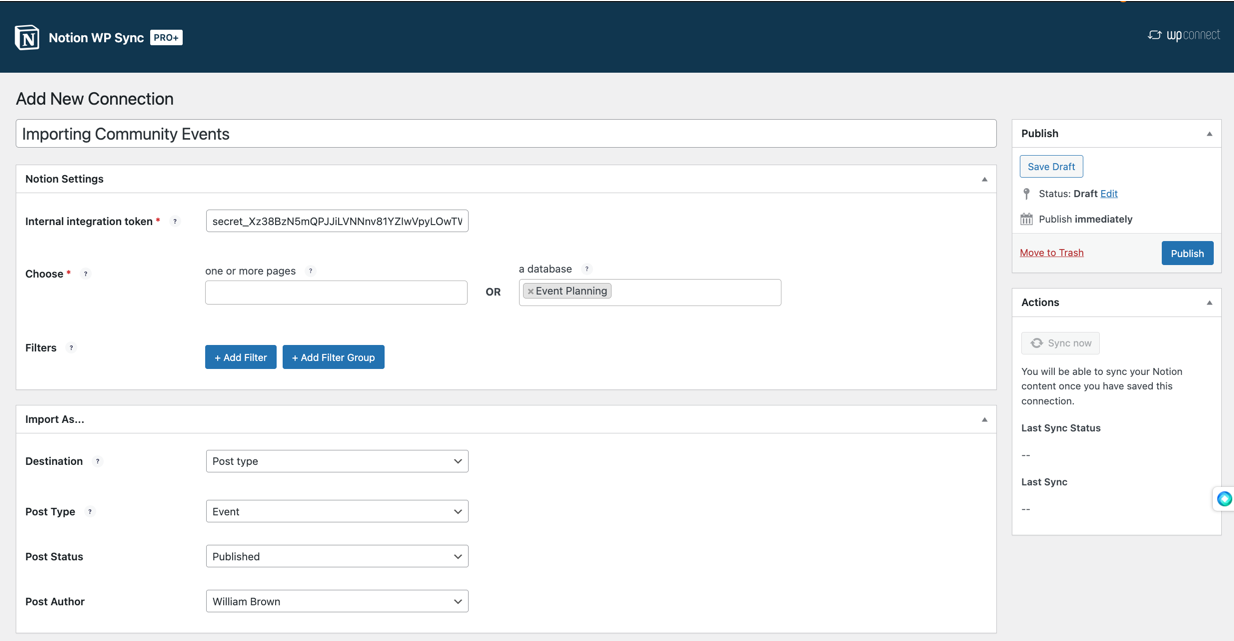
- Comece adicionando um título para esta importação.
- Você precisará do token de integração interna. Você pode seguir o guia do Notion sobre como gerar esse token. Depois de gerá-lo, cole-o no respectivo campo.
- Escolha o tipo de conteúdo que você importará
- Página(s) – Páginas que consistem em uma tabela são consideradas um banco de dados
- Base de dados
Na próxima seção, “ Importar como… “, você configurará o tipo de conteúdo que será importado.
- Considere o destino ou como você importará seus dados
- Tipo de postagem
- Código curto
- A criação do conteúdo do seu shortcode criará um tipo de postagem personalizado: “Conteúdo de noção”. Os desenvolvedores podem usar este Notion Content CPT em blocos e construtores de páginas.
- Shortcode não é uma opção ao importar um banco de dados Notion.
- Escolha o tipo de postagem
- Escolha o tipo de postagem de evento que você configurou.
- Definir status da postagem
- Publicados
- Rascunho
- Agendado
- Pendente
- Privado
- Se você estiver usando um plugin como o PublishPress que permite status de postagem personalizado, esses status também estarão disponíveis.
- Autor da postagem
Mapeando campos de noção para campos de postagem do WordPress
Abaixo da seção “ importar como ”, você configurará mapeamentos de campos, que permitem mapear os dados do seu banco de dados Notion para campos no WordPress.
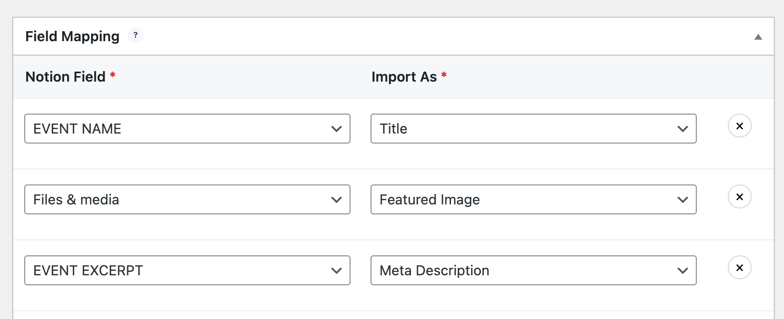
Isso inclui suporte para campos principais do WordPress – por exemplo, título do post, conteúdo do post, categorias, etc. Também inclui suporte para campos personalizados, incluindo integração avançada de campos personalizados (ACF). A integração ACF está disponível apenas com o plano Notion WP Sync Pro+.
Para começar, você pode clicar no botão Adicionar campo .
Então existem apenas duas partes:
- Campo de Noção – Escolha uma coluna de sua base de Noção.
- Importar como – Escolha em qual campo do WordPress você deseja adicionar os dados dessa coluna. Você também pode criar novos campos personalizados como parte disso.
Por exemplo, para definir o nome do evento como título da postagem, você mapearia-o assim:
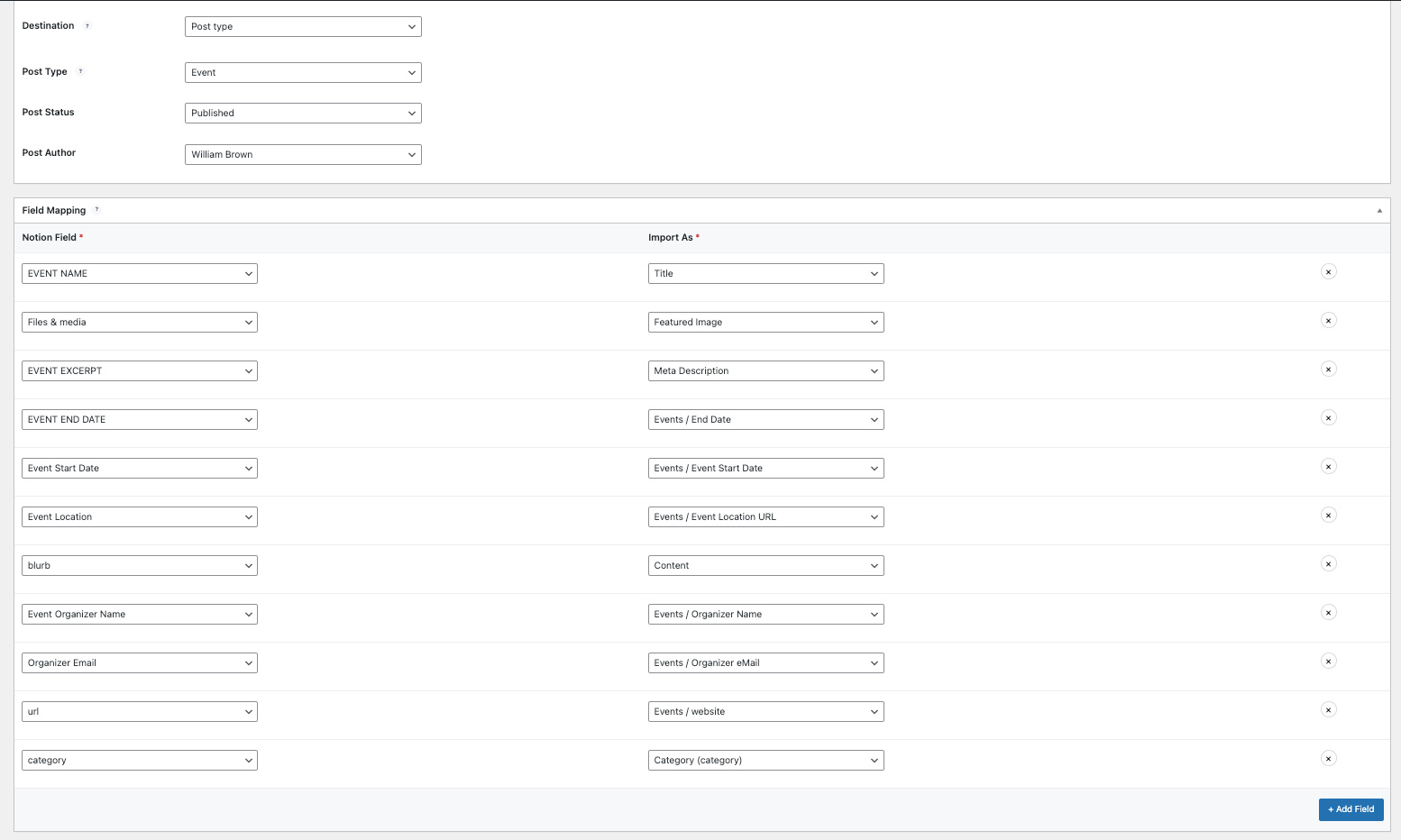
Depois de preencher todas as seções relevantes, você precisará escolher as configurações de sincronização .
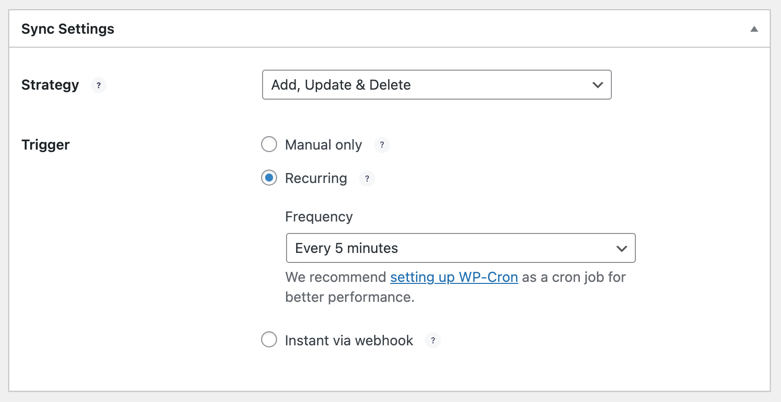
- O modo Adicionar apenas adicionará novo conteúdo ao seu site e não afetará o conteúdo existente.
- O modo Adicionar/Atualizar adicionará novo conteúdo e atualizará qualquer conteúdo existente se tiver sido editado no Notion.
- O modo Adicionar/Atualizar/Excluir adicionará novo conteúdo, atualizará qualquer conteúdo existente se tiver sido editado no Notion e removerá qualquer conteúdo que tenha sido excluído no Notion.
Agora clique em Publicar .
Depois de publicar a conexão, você precisará criar a sincronização inicial clicando no botão Sincronizar agora .
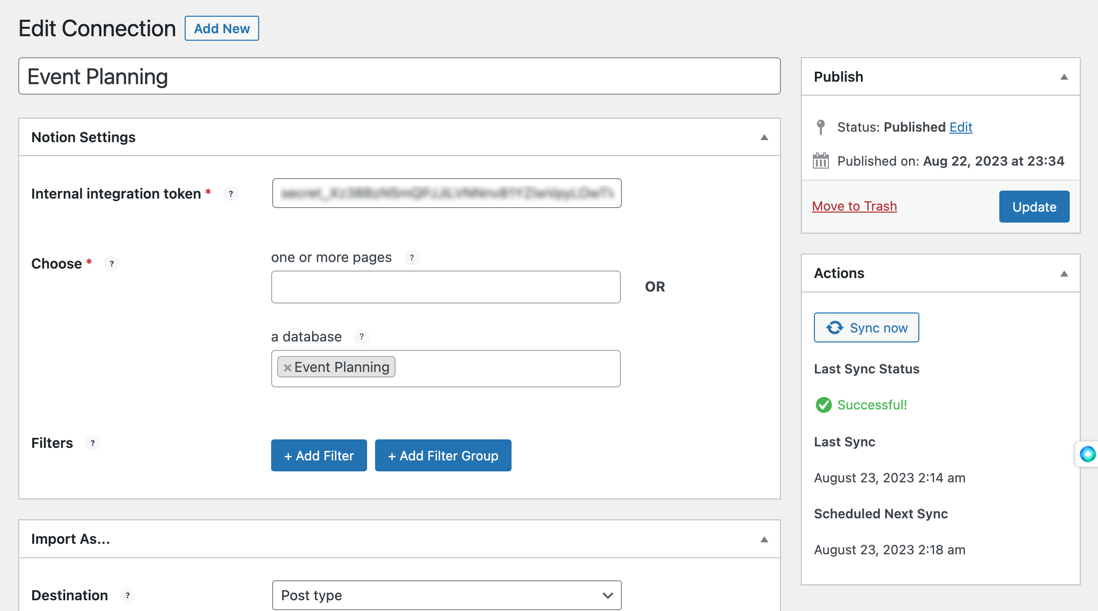
Como exibir postagens criadas com Notion WP Sync
Depois que o conteúdo é importado perfeitamente do Notion para o WordPress usando o poder combinado do ACF e do Notion WP Sync, a próxima etapa crucial é exibi-lo.
Esta fase envolve a otimização do layout, garantindo que o conteúdo esteja alinhado com o design do site e garantindo que seja acessível a todos os usuários.
Usando um construtor de páginas para criar um modelo
Usando um construtor de páginas como o Elementor, você pode mapear campos facilmente para criar uma página ou postagem com conteúdo importado.
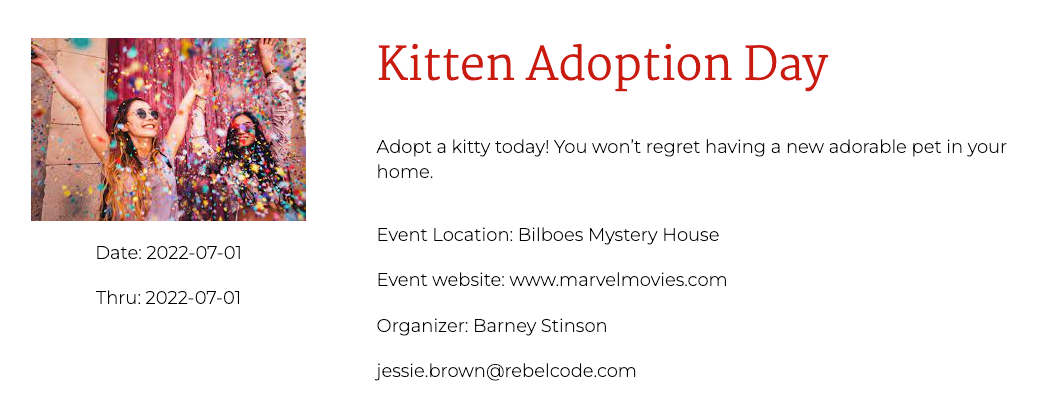
Na verdade, você pode criar vários modelos, como uma página de arquivo para o tipo de postagem.
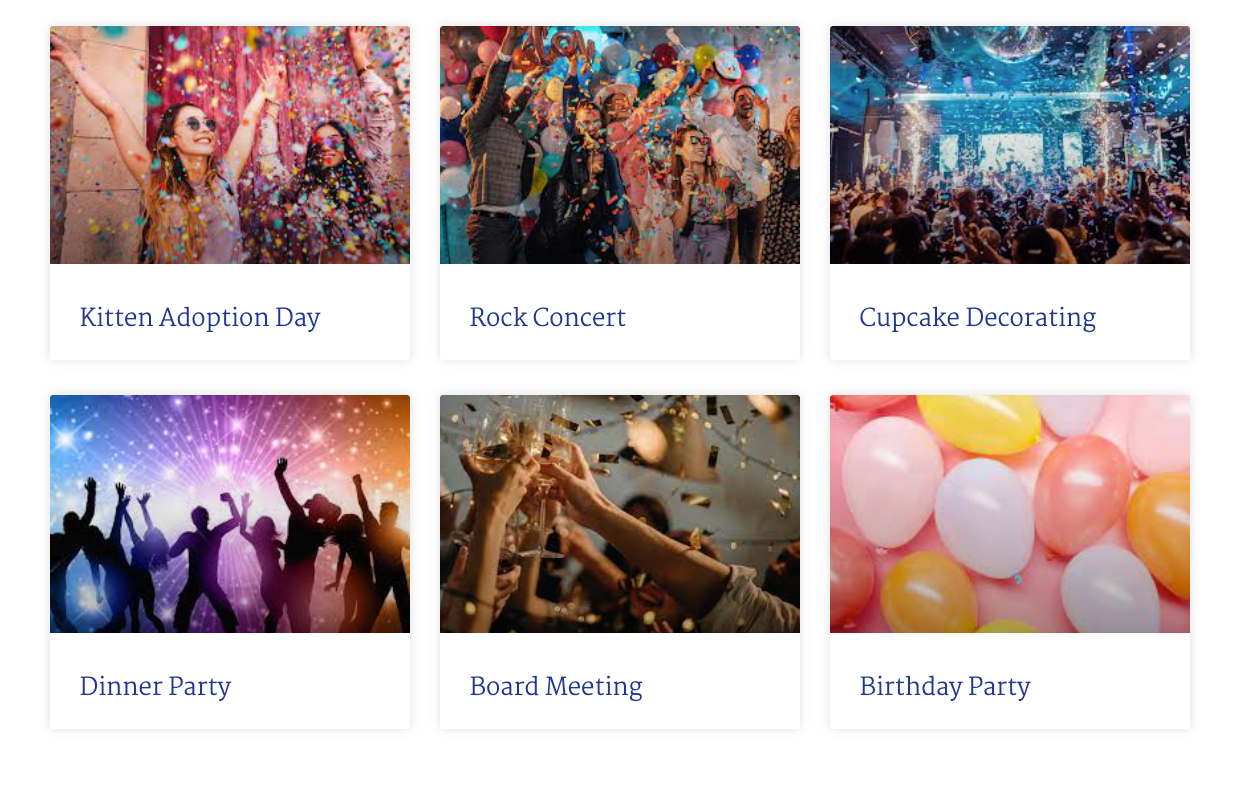
Atualizando postagens criadas com Notion WP Sync
É importante compreender como o conteúdo exibido é atualizado quando o mapeamento de campo e as integrações são concluídos.
- Os eventos recém-criados no Notion serão criados no site WordPress na próxima sincronização.
- Qualquer evento alterado ou atualizado no Notion será atualizado no site WordPress na próxima sincronização.
- Qualquer evento que tenha sido excluído do banco de dados Notion também será excluído do banco de dados WordPress, removendo assim o evento das postagens.
Conclusão
Essa integração garante que planejadores de eventos, desenvolvedores e equipes de divulgação comunitária possam gerenciar e promover eventos de forma colaborativa. Ao centralizar os dados do evento no Notion e refleti-los no WordPress, os membros da equipe, independentemente de seu conhecimento técnico, podem trabalhar juntos perfeitamente, garantindo atualizações consistentes e envolvimento eficiente da comunidade.
